Esercitazione: Condivisione di Ancoraggi nello spazio di Azure tra sessioni e dispositivi con un back-end di Azure Cosmos DB
Questa esercitazione è una continuazione della condivisione di Ancoraggi nello spazio di Azure tra sessioni e dispositivi. Illustra il processo di aggiunta di altre funzionalità per rendere Azure Cosmos DB come risorsa di archiviazione back-end durante la condivisione degli ancoraggi nello spazio di Azure tra sessioni e dispositivi.

Si noti che in questa esercitazione si useranno Unity e Azure Cosmos DB solo per mostrare un esempio di condivisione degli identificatori di Ancoraggi nello spazio tra dispositivi. È possibile usare altri linguaggi e tecnologie di back-end per conseguire lo stesso obiettivo.
Creare un account di database
Aggiungere un database Azure Cosmos DB al gruppo di risorse creato in precedenza.
In una nuova finestra del browser accedere al portale di Azure.
Nel menu a sinistra selezionare Crea una risorsa.
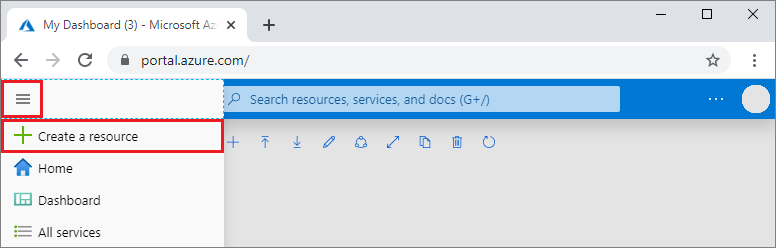
Nella pagina Nuovo selezionare Database>Azure Cosmos DB.
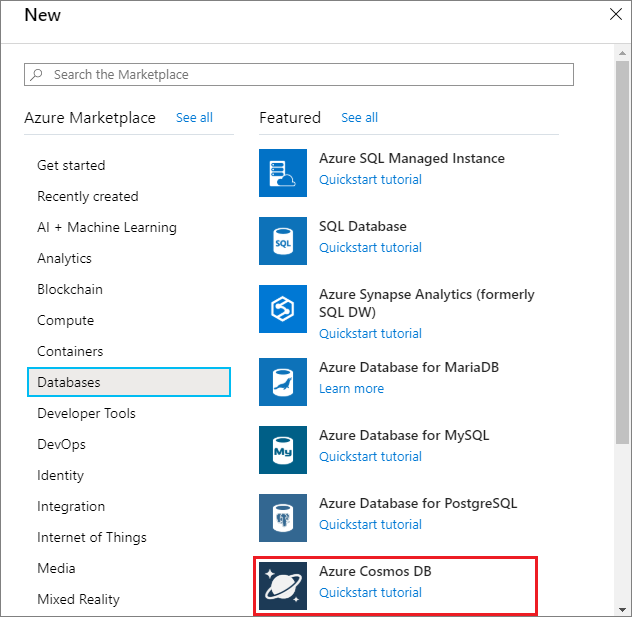
Nella pagina Crea account Azure Cosmos DB immettere le impostazioni per il nuovo account Azure Cosmos DB.
Impostazione Valore Descrizione Subscription Sottoscrizione in uso Selezionare la sottoscrizione di Azure da usare per l'account Azure Cosmos DB. Gruppo di risorse Crea nuovo, quindi Nome account Selezionare Crea nuovo. Immettere quindi il nome di un nuovo gruppo di risorse per l'account. Per semplicità, usare lo stesso nome usato come nome dell'account Azure Cosmos DB. Nome account Un nome univoco Immettere un nome univoco per identificare l'account Azure Cosmos DB.
Il nome dell'account può usare solo lettere minuscole, numeri e trattini (-) e deve avere una lunghezza compresa tra 3 e 44 caratteri.API Tabella L'API determina il tipo di account da creare. Azure Cosmos DB offre cinque API: NoSQL per database di documenti, Gremlin per database a grafo, MongoDB per database di documenti, Tabelle di Azure e Cassandra. È necessario creare un account separato per ogni API.
Selezionare Tabella di Azure, perché in questa guida introduttiva si sta creando una tabella che funziona con l'API per Tabella.
Altre informazioni sull'API per la tabella.Location Area più vicina ai propri utenti Selezionare una posizione geografica in cui ospitare l'account Azure Cosmos DB. Usare la località più vicina agli utenti per offrire loro la massima velocità di accesso ai dati. Modalità di capacità Provisioning velocità effettiva o Serverless Selezionare Provisioning velocità effettiva per creare un account in modalità Provisioning velocità effettiva. Selezionare Serverless per creare un account in modalità Serverless. È possibile lasciare il valore predefinito Disabilita per le opzioni Ridondanza geografica e Scritture in più aree per evitare ulteriori addebiti e ignorare le sezioni relative a Rete e Tag.
Selezionare Rivedi+Crea. Dopo aver completato la convalida, selezionare Crea per creare l'account.
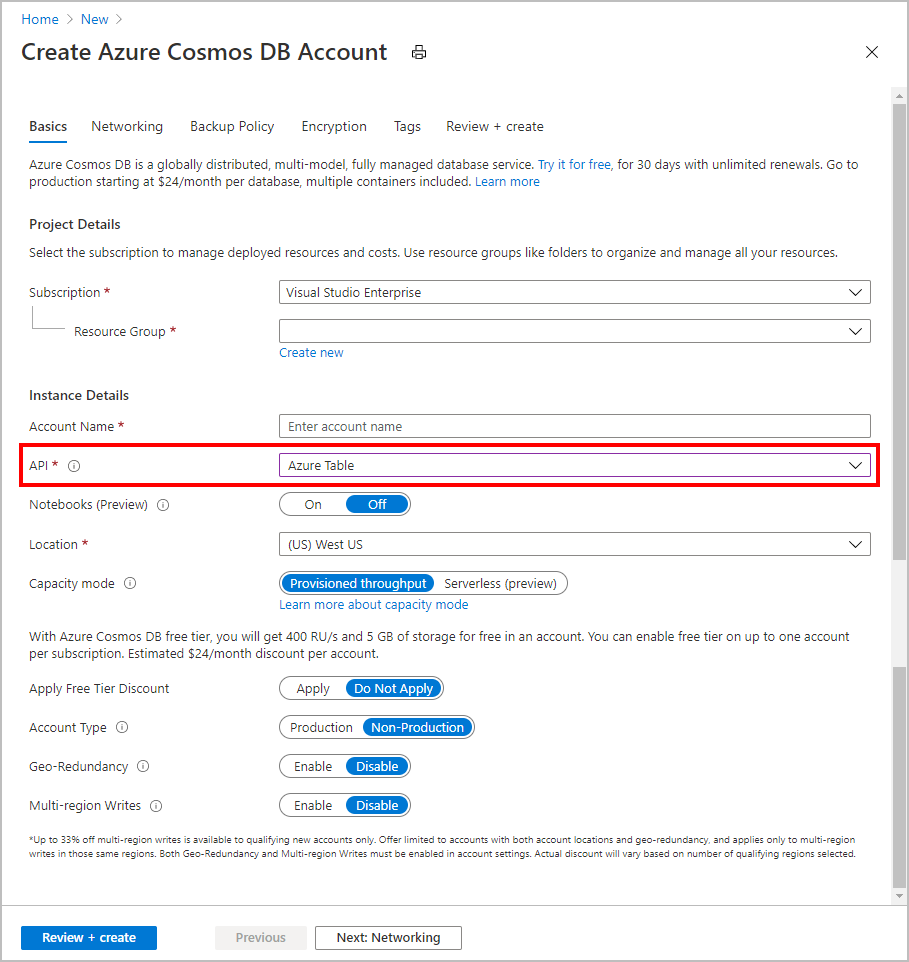
La creazione dell'account richiede alcuni minuti. Verrà visualizzato il messaggio La distribuzione è in corso. Attendere il completamento della distribuzione e quindi selezionare Vai alla risorsa.
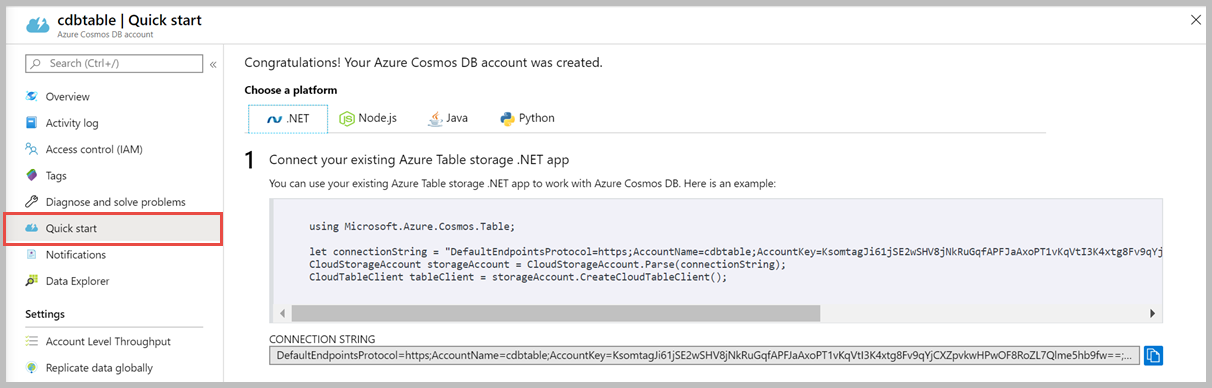
Copiare il valore di Connection String perché sarà necessario in seguito.
Apportare modifiche minime ai file SharingService
In Esplora soluzioni aprire SharingService\Startup.cs.
Individuare la riga #define INMEMORY_DEMO nella parte superiore del file e impostarla come commento. Salvare il file.
In Esplora soluzioni aprire SharingService\appsettings.json.
Individuare la proprietà StorageConnectionString e impostare lo stesso valore di Connection String annotato nel passaggio Creare un account di database. Salvare il file.
È possibile pubblicare di nuovo il servizio di condivisione ed eseguire l'app di esempio.
Passaggi successivi
In questa esercitazione è stato usato Azure Cosmos DB per condividere identificatori di ancoraggi tra dispositivi. Per altre informazioni sull'uso degli ancoraggi nello spazio di Azure in una nuova app HoloLens in Unity, continuare con l'esercitazione successiva.